Как найти чертеж в компасе
Диспетчер восстановления чертежей отображает список всех файлов чертежей, которые были открыты во время программного или системного сбоя. Можно предварительно просмотреть и открыть любой файл чертежа или резервную копию файла, чтобы выбрать именно тот, который необходимо сохранить в качестве исходного DWG-файла.
Отображает список имен файлов чертежей, которые, возможно, необходимо восстановить после программного или системного сбоя. Элемент чертежа верхнего уровня состоит из набора файлов, связанных с каждым чертежом. Для просмотра имен файлов чертежей и резервных копий файлов, подлежащих восстановлению, необходимо раскрыть элемент чертежа верхнего уровня. Если опция доступна, отобразятся до 4 файлов, приведенных ниже.
- Восстановленный файл чертежа, сохраненный во время программного сбоя (DWG, DWS)
- Файл автоматического сохранения, также называемый файлом “автосохранения” (SV$)
- Файл резервной копии чертежа (BAK)
- Исходный файл чертежа (DWG, DWS)
Как только открывается и сохраняется файл чертежа или резервная копия файла, соответствующий элемент чертежа верхнего уровня удаляется из раздела «Файлы архива».
Сведения о выбранном элементе в разделе «Файлы архива».
- При выборе элемента чертежа верхнего уровня выводится информация о каждом доступном файле чертежа или резервной копии файла, связанной с исходным файлом.
- При выборе отдельного файла чертежа или резервной копии файла выводится дополнительная информация об этом файле.
Образец для предварительного просмотра выбранного чертежа или резервной копии файла чертежа.
Пункты контекстного меню
щелкнуть правой кнопкой мыши на элементе чертежа, чертеже или резервной копии файла чертежа, или в области раздела «Файлы архива». Откроется контекстное меню с нужными параметрами.
Открытие всех файлов чертежей или резервных копий файлов, связанных с выбранным элементом чертежа верхнего уровня.
Удаление выбранных элементов чертежа верхнего уровня.
Открытие выбранного файла чертежа или резервной копии файла для восстановления чертежа. Используя сочетания клавиш SHIFT и CTRL, можно выбрать несколько файлов.
Отображает диалоговое окно «Свойства файла» для выбранного файла чертежа или резервной копии файла в проводнике Windows.
Развертывание всех элементов чертежей верхнего уровня. Доступ к этой опции можно получить, щелкнув правой кнопкой мыши в области раздела «Файлы архива».
Свертывание всех элементов чертежей верхнего уровня. Доступ к этой опции можно получить, нажав правую кнопку мыши в области раздела «Файлы архива».
Работал в Компасе 3D открыл другой чертеж, пропал мой, который чертил, можно ли его вернуть или всё потерянно? (((((
Вот твой чертёж в компасе. В правом верхнем углу есть кнопки чертежа (см. скриншот) . Просто сверни новый чертёж.
Теперь в программе, в левом нижнем углу смотри все свои чертежи и открывай их, закрывай или сворачивай (см. скриншот) .
 Горячие клавиши для Компас-3D
Горячие клавиши для Компас-3D
Компас-3D — система автоматизированного проектирования для создания чертежей, схем, спецификаций и т.д. Встроенных горячих клавиш в Компасе немного, однако же он позволяет пользователю настроить множество собственных сочетаний клавиш. Для настройки клавиш необходимо щёлкнуть по значку с изображением шестерёнки в правом верхнем углу программы и в выпадающем меню выбрать «Настройка клавиатуры». Обращаю внимание, что после настройки клавиш изменения хранятся в буфере Компаса и сохраняются на диск только после выхода из него, аварийное завершение программы приведёт к потере внесённых изменений.
Здесь предлагается наиболее полный список назначенных горячих клавиш (более 250 сочетаний), чтобы они работали, необходимо скачать файл настроек горячих клавиш (в zip-архиве):
распаковать и положить его в пользовательскую папку профиля Компаса, заменив им старый. Для Windows (7 и выше) это обычно путь:
C:UsersТекущий_пользовательAppDataRoamingASCONKOMPAS-3D19
Поиск файлов Компаса
Автор Evginiy, 05.02.07, 19:20:47
« предыдущая — следующая »
0 Пользователей и 1 гость просматривают эту тему.
Подскажите, пожалуйста, какой программой можно осуществлять поиск файлов чертежей сделанных в Компасе не по названию файла, а по имени чертежа?
Уважаемый, Вы работаете в операционной системе MS Windows, там есть каманда — Найти файлы и папки. Вот и используйте эту команду. А ,вообще, я бы совеновал хранить чертежи в папке Проекты (Projects) и ещё изучайте материальную часть, в которой работаете.
Цитата: 2VMS от 05.02.07, 21:59:44
Уважаемый, Вы работаете в операционной системе MS Windows, там есть каманда — Найти файлы и папки. Вот и используйте эту команду. А ,вообще, я бы совеновал хранить чертежи в папке Проекты (Projects) и ещё изучайте материальную часть, в которой работаете.
Уважаемый, я бы советовал внимательнее читать вопрос.
Цитата: Evginiy от 05.02.07, 19:20:47
Подскажите, пожалуйста, какой программой можно осуществлять поиск файлов чертежей сделанных в Компасе не по названию файла, а по имени чертежа?
А что мешает давать файлам то же имя, что и чертежу?
попробуйте поиск но содержимому, в любом случае штатные win
Настройте вид папки: Вид-Таблица-Выбор столбцов в папке и проставить птички в «Наименование» и » Обозначеие».Щёлкнув по заголовку , например «Наименование», отсортируете содержимое и легко найдёте нужный чертёж.
Цитата: Evginiy от 05.02.07, 19:20:47
Подскажите, пожалуйста, какой программой можно осуществлять поиск файлов чертежей сделанных в Компасе не по названию файла, а по имени чертежа?
Например, поиском файлов Total Commander’а, заполнив поле «С текстом» (вкладка «Общие параметры»).

По клавише F3 поиск стандартные «Окошки» с текстом, по времени и еще много наворотов можно найти у счастливчика Билли.
Только необходимо установить расширение. 
Цитата: Bordes от 06.02.07, 09:54:42
Цитата: Evginiy от 05.02.07, 19:20:47
Подскажите, пожалуйста, какой программой можно осуществлять поиск файлов чертежей сделанных в Компасе не по названию файла, а по имени чертежа?Например, поиском файлов Total Commander’а, заполнив поле «С текстом» (вкладка «Общие параметры»).
Прим. — При использовании любых программ поиска по содержимому КОМПАС-файлов надо учитывать, что кодировка текста в КОМПАС файлах — ANSI (Windows), а не Unicode (по крайней мере, в версиях до 8+).
— Спасибо! — именно то, что надо 

- Форум пользователей ПО АСКОН
-
►
Профессиональные вопросы -
►
Конструирование -
►
Поиск файлов Компаса
Чтобы открыть файл резервной копии, в Проводнике Windows удалите расширение файла bak, запустите систему КОМПАС-3D и откройте файл стандартным способом, вызвав команду Файл — Открыть.
Система КОМПАС-3D не сопоставлена файлам с расширением bak в качестве программы для открытия. Поэтому двойной щелчок по файлу *.bak в Проводнике Windows не запускает КОМПАС-3D автоматически. На экране появляется диалог для выбора программы. Укажите исполняемый файл системы КОМПАС-3D (KOMPAS.exe) в качестве программы для открытия файла — система будет запущена, в ней откроется выбранный файл.
|
|
Не рекомендуется в диалоге выбора программы включать опцию Использовать ее для всех файлов такого типа. Файлы резервного копирования документов с расширением bak создают различные программы. Если система КОМПАС-3D будет сопоставлена с файлами, имеющими расширение bak, то при попытке открыть подобный файл, сохраненный другими программами, на экране появится сообщение об ошибке. |
Второй способ открытия файла резервного копирования заключается в следующем: запустите систему КОМПАС-3D и вызовите команду Файл — Открыть. В списке Тип файлов появившегося диалога открытия файлов выберите строку Все файлы (*.*), а в списке файлов — нужный файл с расширением bak. Система КОМПАС-3D определит тип документа, сохраненного в резервной копии, и откроет его. Сохраните открытый файл с помощью команды Файл — Сохранить как…. Сохраняемым файлам будет автоматически назначено расширение, соответствующее типу документа.

Глава 3. Настройка системы
Имена файлов автосохранения формируются автоматически по следующему шаблону:
<k> + <номер версии системы КОМПАС> + <случайный набор из шести латинских симво лов>.
Расширение имени файла автосохранения формируется в соответствии с типом доку! мента, последний символ расширения заменяется символом $.
Например, файл автосохранения для фрагмента, редактируемого в системе КОМПАС версии 9, может иметь имя k8cxfhme.fr$.
По истечении очередного заданного промежутка времени содержание файла автосохра! нения сравнивается с текущим документом. Если обнаружены изменения, то файл авто! сохранения перезаписывается. Если изменений нет, файл остается прежним.
При сохранении документа командой Файл — Сохранить файл автосохранения удаля! ется и цикл повторяется.
Если работа системы завершается аварийно, то файл автосохранения не удаляется. При последующем запуске КОМПАС!3D этот файл автоматически используется для восста! новления документа.
3.6.1.Использование резервных файлов
Если для сохранения резервных файлов заданы папки, отличающиеся от папки сохране! ния документа, то эти файлы имеют стандартные имена и расширения. Они могут быть открыты стандартными способами.
Если файл предыдущей копии документа сохраняется в той же папке, что и документ, его имя будет таким же, а расширением, вместо соответствующего типу файла, будет bak.
Например, в папке имеется два файла: val.cdw и val.bak. В файле val.cdw хранится пос! ледняя редакция документа, то есть все, что в нем было создано на момент последнего сохранения при помощи вызова команды Файл — Сохранить. В файле val.bak хранит! ся предыдущая редакция документа, то есть все, что в нем было создано на момент предпоследнего сохранения.
Таким образом при утере документов использование файлов с расширением bak позво! ляет частично восстановить информацию.
Чтобы открыть файл резервной копии с расширением bak в системе КОМПАС, можно ис! пользовать следующие способы.
▼Запустите систему КОМПАС!3D и вызовите команду Файл — Открыть. В списке Тип файлов появившегося диалога открытия файлов выберите строку Все файлы (*.*), а в списке файлов — нужный файл (файлы) с расширением bak. Система КОМПАС опреде! лит тип документа, сохраненного в резервной копии, и откроет их. Сохраните открытые файлы с помощью команды Файл — Сохранить как…. Сохраняемым файлам будет автоматически назначено расширение, соответствующее типу документа.
Система КОМПАС!3D не сопоставлена файлам с расширением bak в качестве программы для открытия. Поэтому двойной щелчок по файлу *.bak в Проводнике Windows не запус! кает КОМПАС!3D автоматически. На экране появляется диалог для выбора программы.
35
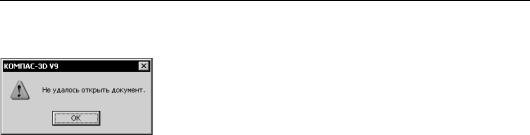
Часть I. Установка и настройка системы
Укажите исполняемый файл системы КОМПАС.exe в качестве программы для открытия файла, система КОМПАС будет запущена, в ней откроется выбранный файл.
Не рекомендуется в диалоге выбора программы включать опцию
Использовать ее для всех файлов такого типа. Файлы резерв! ного копирования документов с расширением bak создают различ! ные программы. Если система КОМПАС будет сопоставлена с фай! лами, имеющими расширение bak, то при попытке открыть
Рис. 3.6. подобный файл, сохраненный другими программами, на экране по! явится сообщение об ошибке (рис. 3.6).
▼Второй способ открытия файла резервного копирования заключается в предваритель! ном изменении его расширения в соответствии с типом документа, сохраненного в этом файле. Для этого в Проводнике Windows поменяйте расширение файла bak на то, кото! рое соответствует типу хранящегося в нем документа. Затем откройте файл в системе КОМПАС!3D стандартным способом. Если тип документа, записанного в файле резерв! ного копирования, неизвестен, присвойте ему расширение любого КОМПАС!документа: frw, cdw, spw, kdw, m3d или a3d. После этого файл можно будет открыть и просмотреть в системе КОМПАС!3D. Если выяснится, что расширение выбрано неправильно, можно закрыть файл и изменить расширение. Можно также сохранить документ под другим именем, вызвав команду Файл — Сохранить как…. При этом система автоматически определит тип документа и предложит расширение, соответствующее этому типу.
3.6.2.Использование файлов автосохранения
Восстановление документов после аварийного завершения работы системы из файлов автосохранения производится автоматически.
Для этого необходимо запустить систему КОМПАС!3D любым стандартным способом, кроме двойного щелчка в Проводнике Windows по имени файла, который редактировал! ся или был открыт на момент аварийного выхода.
Почему не нужно запускать КОМПАС!3D щелчком по имени этого файла? Потому, что в этом случае не происходит восстановление документа. Открывается файл, в котором за! писано состояние документа на момент последнего перед аварийным выходом вызова команды Файл — Сохранить (на момент последнего сохранения на диск). Очевидно, что, если при настройке был задан сравнительно небольшой период автосохранения, то в файле автосохранения вероятнее всего будет записано больше изменений, чем в пос! ледней версии документа, сохраненной вручную.
После загрузки системы правильным способом выполняется поиск файлов автосохра! нения в папке, указанной для записи этих файлов. Из всех найденных файлов восстанав! ливаются соответствующие им документы. Файлы автосохранения, из которых были восстановлены документы, удаляются.
В заголовке окна восстановленного документа отображается надпись «восстановлен». Она сохраняется до первого редактирования документа.
Чтобы записать восстановленный документ на диск, вызовите команду Файл — Со хранить (для записи в тот же файл, что и до аварийного выхода из системы) или коман! ду Файл — Сохранить как… (для записи в новый файл).
36
Соседние файлы в предмете [НЕСОРТИРОВАННОЕ]
- #
- #
- #
- #
- #
- #
- #
- #
- #
- #
- #
Как работать в КОМПАС-3D v16
Машиностроительная конфигурация КОМПАС-3D v16, как включить
Обновления КОМПАС-3D v16
Как сделать чертеж в КОМПАС-3D v16
Как вставить картинку в КОМПАС-3D v16
КОМПАС-3D v16: как вернуть первоначальные настройки
КОМПАС-3D v16: как переместить панель «Свойства»
КОМПАС-3D v16 не устанавливается
КОМПАС-3D v16: неверная структура файла
Не открываются стандартные изделия КОМПАС-3D v16
КОМПАС-3D v16 тормозит Windows 10
КОМПАС-3D v16 вылетает при сохранении файла, чертежа
Как удалить КОМПАС-3D v16 полностью
КОМПАС-3D v16 представляет собой универсальную многофункциональную программу, при помощи которой можно создавать сложные конструкции в 3D, обмениваться результатами работы с пользователями других программ и многое другое. ПО имеет базовую версию для установки, а также различные тематические приложения, используя которые можно разрабатывать чертежи для приборостроительной, машиностроительной отрасли и других.
Несмотря на то, что версия 16 вышла довольно давно, у пользователей периодически возникают сложности при установке ПО и непосредственно при работе в КОМПАС-3D v16. Чтобы получить детальное представление о некоторых моментах работы в системе проектирования, рекомендуем ознакомиться с данным обзором.

Как работать в КОМПАС-3D v16
Для применения программы необходимо, прежде всего, правильно установить САПР, а также произвести настройку интерфейса, чтобы получить доступ к наиболее часто используемым функциям. Детально эти моменты описываются в предыдущей статье «Обзор КОМПАС-3D v16 — системные требования, установка, интерфейс и настройка КОМПАС-3D v16».
Если вы не знаете, как рисовать в КОМПАС-3D v16, то рекомендуем скачать официальное руководство для пользователей, которое есть в наличии на сайте ПО компании АСКОН. Чертеж в КОМПАС-3D начинается с создания детали, разработки эскиза и дальнейшей работы с ним в различных плоскостях.
Машиностроительная конфигурация КОМПАС-3D v16, как включить
Машиностроительная конфигурация позволяет создавать чертежи различных механизмов, приборов, машин, предназначенных для использования в данной отрасли. Модули машиностроительной конфигурации представляют собой библиотеки, которые созданы для расширения стандартных возможностей программы. Инструментарий библиотеки ориентирован на машиностроительное проектирование.
Чтобы подключить данную конфигурацию и соответственно узнать, как добавить библиотеки в КОМПАС-3D v16, вам необходимо установить базовый пакет программы. Затем аналогичным образом установите нужный вам набор конфигураций. Обратите внимание, что без установки базовой версии вы не сможете установить дополнительные приложения/конфигурации.
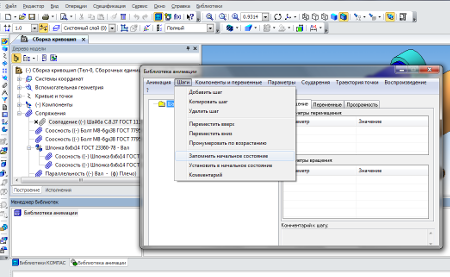
Обновления КОМПАС-3D v16
Чтобы установить актуальные обновления для ПО, вы можете приобрести пакет обновлений КОМПАС-3D v16. При апгрейде системы трёхмерного моделирования вы получите все доступ ко все новым функциям ПО. Также рекомендуем вовремя позаботиться о продлении лицензии, если вы не планируете обновляться до последней версии, а срок действия лицензионного ключа заканчивается.
Как сделать чертеж в КОМПАС-3D v16
Для создания чертежа в программе необходимо создать новый файл, именно с него начинается любое формирование чертежа в САПР. Перейдите к меню «Файл» и выберите пункт «Чертеж». При создании вы можете выбрать различные форматы, например, А4, выбрать вид с модели (сверху, снизу), масштаб и обозначить другие необходимые моменты. Анимация в КОМПАС-3D v16 позволяет имитировать движение различных механизмов, процессов сборки-разборки, проверку соударений элементов. Таким образом, данная функция после создания чертежа облегчает процесс проектирования, а также может использоваться в рекламных целях.
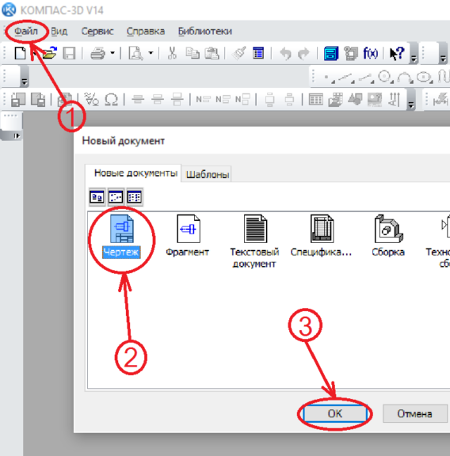
Как вставить картинку в КОМПАС-3D v16
Добавление картинки в программу осуществляется через меню «Вставка». Для этого понадобится выбрать пункт «Рисунок» и добавить путь к картинке. Чтобы выбрать точку вставки, необходимо мышкой будет указать нужное положение. При этом есть возможность изменить масштаб и угол поворота.
КОМПАС-3D v16: как вернуть первоначальные настройки
При одновременной работе с программой нескольких пользователей, либо в случае аварийного сброса настроек, может возникнуть необходимость вернуть первоначальные пользовательские настройки. В данном случае в КОМПАС-3D v16 предусмотрены профили пользователей. Их можно найти в папке Profiles. Если же вам необходимо вернуть стандартные настройки, достаточно выбрать профиль mcad. Применив его, система вернется к стандартным первоначальным настройкам.
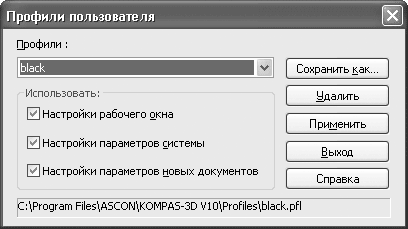
КОМПАС-3D v16: как переместить панель «Свойства»
Редактируя файлы в программе, панель «Свойства» может перейти во всплывающий режим и мешать созданию чертежей. В таком случае необходимо будет найти вертикальную линию с точками в левой части панели (может отображаться штрихами). Дождавшись, когда курсор примет вид четырехсторонней стрелки, нужно нажать правую кнопку мыши и выбрать пункт «Свернуть».
КОМПАС-3D v16 не устанавливается
Если у вас не получается произвести инсталляцию программы, рекомендуем проверить ПО на наличие официального лицензионного ключа. Также при затруднениях с установкой, ознакомьтесь с рекомендациями, приведенными в предыдущем обзоре SoftMagazin о КОМПАС-3D v16.
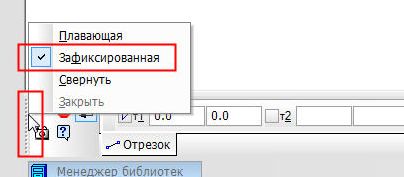
КОМПАС-3D v16: неверная структура файла
Чтобы решить данную проблему, рекомендуем внимательно ознакомиться с официальным руководством пользователя. Также, убедитесь, что используете лицензионную версию ПО с актуальными ключами.
Не открываются стандартные изделия КОМПАС-3D v16
Библиотека стандартных изделий позволяет применять вставку типичных элементов в различные документы. Если возникает проблема с открытием библиотеки, убедитесь в наличии данного каталога в системе. Для этого необходимо в верхнем меню выбрать пункт «Библиотеки» и найти «Стандартные изделия». Возможно потребуется обновление Менеджера Библиотек либо переустановка конфигурации. Тогда возможен вариант самостоятельного указания пути к нужной библиотеке.
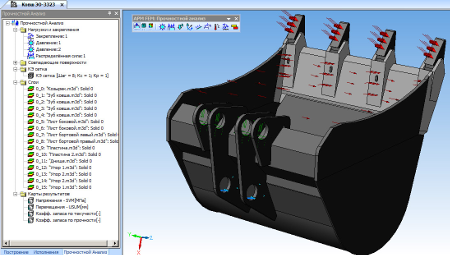
КОМПАС-3D v16 тормозит Windows 10
Согласно информации, представленной на официальном сайте производителя КОМПАС-3D v16 – компании АСКОН, программа имеет совместимость с ОС Windows 10. Однако до сих пор могут возникать неполадки при работе, которые имеют отношение к некорректной работе драйверов на видеокартах NVIDIA. В этом случае рекомендуется отключить опцию «Использовать аппаратное обновление».
КОМПАС-3D v16 вылетает при сохранении файла, чертежа
Одной из возможных причин, когда САПР неожиданно завершает работу является несовместимость ПО с возможностями ОС, либо при установке нелицензионной версии. В таком случае рекомендуем использовать только официальные версии САПР на компьютерах с ОС, поддерживающей работу программы.
Причиной того, что КОМПАС-3D v16 зависает, тормозит может быть работа со сложной сборкой или чертежом. Желательно создавать чертеж, используя меньшее количество деталей, минимизируя количество эскизов в сборке. Если возникает вопрос, почему не открывается КОМПАС-3D v16, нужно проверить, актуальна ли версия ПО, произвести проверку на наличие одновременно установленных на ПК двух лицензий.
Как удалить КОМПАС-3D v16 полностью
Как правило, для удаления программы достаточно стандартных средств, которые предусмотрены в ОС. Однако при установке нескольких версий одновременно на компьютер, могут возникнуть проблемы с корректной работой программы. В таком случае необходимо произвести полную деинсталляцию в несколько этапов. Для начала нужно выполнить стандартное удаление, через Пуск-Панель Управления.
Следующим этапом будет удаление КОМПАС (всех его папок) с жёсткого диска. Для этого нужно зайти в директорию Program Files и удалить папку ASCON. Также может потребоваться удалить файлы конфигураций. Для окончательной деинсталляции программы удалите записи реестра, запустив редактор реестра.
Также вы можете купить Компас 3-D в нашем интернет-магазине.




